Vous voulez installer un nouveau composant sur votre ordinateur, mais pour assurer la compatibilité au niveau du BIOS, il est important de savoir comment le mettre à jour sur votre Asus ZenBook. En effet, la mise à jour du BIOS est parfois utile si vous souhaitez brancher un nouveau périphérique au niveau de la carte mère. Dans le cas contraire, il n’est pas impossible que cela génère des erreurs d’exécution. Toutefois, cette technique représente un certain risque. Donc, pour vous permettre de comprendre les possibles inconvénients et bénéfices à réaliser cette solution. Nous allons vous aider à comprendre, pourquoi faire la mise à jour du BIOS. Puis nous vous indiquerons la démarche pour mettre à jour du BIOS sur votre Asus ZenBook.
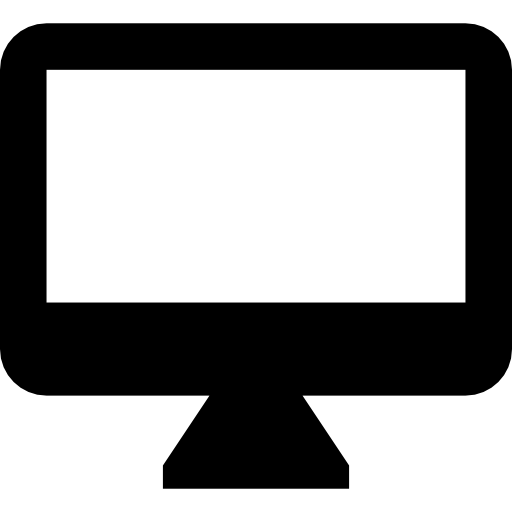
Est-il nécessaire de faire la mise à jour le BIOS de votre Asus ZenBook?
L’utilité du BIOS sur votre Asus ZenBook?
En quelques mots, le BIOS (Basic Input / Output System) se trouve être le firmware pour la carte mère. Ainsi, il s’agit d’un microprogramme enregistré sur la ROM (Read-Only Memory) de votre Asus ZenBook. Cela implique qu’il est sauvegardé même lorsque votre ordinateur ne sera plus alimenté en électricité. Il représente le microprogramme de base qui s’exécute en amont des autres programmes en incluant le système d’exploitation. De ce fait, il va permettre de lancer le démarrage de votre ordinateur. Cela comprend les étapes de vérification (POST). Ces dernières vont contrôler si tous les appareils raccordés à la carte mère sont opérationnel. Ensuite, lorsque les tests sont validés. Le BIOS pourra lancer le système d’exploitation ici Windows 10. De la sorte, vous aurez accès à une interface graphique pour pouvoir vous servir de votre ordinateur.
Sachez que sur les ordinateurs d’aujourd’hui le BIOS est remplacé par l’UEFI (Unified Extensible Firmware Interface). Mais, par abus de langage et étant donné que ces derniers détiennent un rôle identique. Il est fréquent de continuer à utiliser le terme de BIOS.
Risques et avantages à faire la mise à jour le BIOS sur Asus ZenBook:
Faire la mise à jour du BIOS va servir à récupérer les récentes mises à jour, notamment sur les étapes de vérifications et autres correctifs sur les programmes. Cela va permettre de rendre votre système plus stable. De cette manière, vous serez en capacité de diminuer les fatal error qui amènent à des problèmes d’écran bleu sur votre Asus ZenBook. Vous pouvez aussi avec cette méthode, rendre votre ordinateur plus performant. Cela peut aussi être utile lorsque vous voulez modifier un composant majeur de votre ordinateur comme le CPU ou la carte graphique. Cela est dû parce qu’en fonction de la version du BIOS qui est installée au sein de votre ordinateur les composants peuvent être incompatibles. Si par ailleurs vous aimeriez changer de disque dur sur votre Asus ZenBook pour opter pour un SSD plus efficace. N’hésitez pas à consulter le tuto ci-dessous : Comment changer le disque dur d’un Asus ZenBook?
Toutefois cette procédure n’est pas sans risque. Lorsqu’il s’agit du BIOS, une erreur de manipulation peut avoir de graves conséquences. Ces dernières peuvent rendre inutilisable votre Asus ZenBook.
Savoir la version du BIOS présente sur votre Asus ZenBook:
Pour pouvoir réaliser cette procédure un peu risquée. Nous vous recommandons, en amont, de contrôler la version du BIOS présente sur votre ordinateur. Pour ce faire, il suffit juste de taper « Informations système » sur la barre de recherche Windows 10. Et automatiquement vous aurez accès à la fenêtre qui contient l’ensemble des informations essentielles sur votre Asus ZenBook.
Vous trouverez en particulier une ligne « Version du BIOS/Date » qui vous renseigne sur la version. Ainsi vous pourrez peut être vous apercevoir que celle-ci est compatible avec le composant que vous désirez installer. Dans le cas contraire, elle vous servira pour rechercher la nouvelle mise à jour.
Connaître le fabricant et la version de la carte mère sur votre Asus ZenBook:
Encore sur l’outil « Information système ». Vous trouverez à la ligne « Fabricant de la carte de base », le fabricant de la carte mère. Et à la ligne « Produit de la carte de base » le nom de votre carte mère. Et pour finir sa version à la ligne « Version de la carte de base ». Ces informations pourront également vous aider à télécharger la mise à jour appropriée pour votre Asus ZenBook.
La technique pour faire la mise à jour du BIOS sur un Asus ZenBook:
Pour commencer, vous devez vous assurer que votre ordinateur est branché et chargé. Cela permettra d’empêcher les coupures durant l’installation de la mise à jour qui risquent de rendre inutilisable la carte mère.
Mettre à jour le BIOS s’intitule également « Flasher le BIOS ». Ce vocabulaire est hérité d’une technique antérieure. Celle-ci consistait à démarrer un ordinateur à l’aide d’une clé USB Flash et entrer dans le BIOS de votre Asus ZenBook. … Aujourd’hui c’est un peu plus simple. Mais il n’est pas moins risqué. Vous allez devoir téléchargez la récente version sur le site du fabricant. Cela vous permettra d’obtenir un outil d’installation.
- Dirigez vous sur le site accrédité du fabricant de votre Asus ZenBook, nous vous suggérons très fortement de vous rendre sur la plateforme officielle pour éviter les fichiers malveillants.
- Ensuite à l’aide des informations de la version du BIOS, recherchez la rubrique de mise à jour des pilotes,
- Au sein de celle-ci, vous pourrez visualiser une sous partie BIOS , cliquez sur celle-ci,
- Vous pourrez ainsi récupérer les mises à jour disponibles pour votre BIOS.
- Téléchargez ce fichier,
- Et exécutez le pour ouvrir l’utilitaire d’installation,
- Réalisez les indications,
- Et exécutez la mise à jour du BIOS sur votre Asus ZenBook.
- Vous ne devez en aucun cas interrompre le chargement.
En conclusion : Faire la mise à jour d’un BIOS sur un Asus ZenBook est une méthode qui implique quelques risques. Nous vous recommandons de ce fait avant de le faire d’examiner les avantages et inconvénients. Dans le cas où vous choisissez de le réaliser, il est vraiment indispensable que votre ordinateur soit branché et que vous récupériez l’utilitaire d’installation sur le site accrédité du constructeur.
Si jamais vous souhaitez d’autres infos sur votre Asus ZenBook, vous pouvez parcourir les tutoriels de la catégorie : Asus ZenBook.
